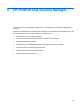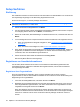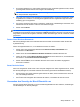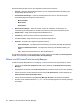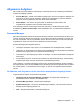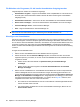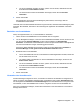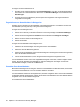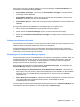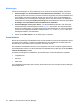ProtectTools (select models only) - Windows XP, Windows Vista, Windows 7
Setup-Verfahren
Einführung
Der Installations-Assistent für HP ProtectTools wird automatisch als Standardseite in HP ProtectTools
Security Manager angezeigt, bis die Einrichtung abgeschlossen wurde.
Gehen Sie wie folgt vor, um Security Manager einzurichten:
HINWEIS: Wenn weder ein Fingerabdruck-Lesegerät noch eine Smart Card zur Verfügung steht,
führen Sie nur die Schritte 1, 5 und 6 durch.
1. Klicken Sie auf dem Anfangsbildschirm auf Weiter.
2. Auf der folgenden Seite sind die Authentifizierungsmethoden aufgeführt, die für diesen Computer
zur Verfügung stehen. Klicken Sie auf Weiter, um fortzufahren.
3. Geben Sie auf der Seite „Identität bestätigen“ Ihr Windows Kennwort ein, und klicken Sie dann auf
Weiter.
4. Je nach Konfiguration Ihres Computers finden Sie weitere Informationen unter folgenden Themen:
●
Wenn ein Fingerabdruck-Lesegerät verfügbar ist, siehe
„Registrieren Ihrer Fingerabdrücke“
auf Seite 24.
●
Wenn eine Smart Card verfügbar ist, siehe
„Smart Card einrichten“ auf Seite 25.
5. Wenn weder ein Fingerabdruck-Lesegerät noch eine Smart Card zur Verfügung steht, werden Sie
aufgefordert, Ihr Windows Kennwort einzugeben. Sie müssen dieses Kennwort künftig immer
verwenden, wenn eine Authentifizierung erforderlich ist.
6. Klicken Sie auf der letzten Seite des Assistenten auf Fertig stellen.
Das Security Menü-Übersicht wird angezeigt.
Registrieren von Anmeldeinformationen
Auf der Seite „Meine Identität“ können Sie Ihre verschiedenen Authentifizierungsmethoden oder
Anmeldeinformationen registrieren. Nachdem diese registriert wurden, können Sie sich damit bei
Security Manager anmelden.
Registrieren Ihrer Fingerabdrücke
Wenn ein Fingerabdruck-Lesegerät in Ihrem Computer installiert oder an Ihrem Computer
angeschlossen ist, führt Sie der Installations-Assistent für HP ProtectTools durch die Einrichtung bzw.
Registrierung Ihrer Fingerabdrücke.
1. Lesen Sie den Anfangsbildschirm, und klicken Sie dann auf Weiter.
2. Bestätigen Sie Ihre Identität entweder durch Eingabe Ihres Windows Kennworts, wenn Sie noch
keine Fingerabdrücke registriert haben, oder durch das Einlesen Ihrer Fingerabdrücke mit dem
Fingerabdruck-Lesegerät. Klicken Sie auf Weiter.
Wenn kein Windows Kennwort eingerichtet ist, werden Sie dazu aufgefordert, ein Kennwort zu
erstellen. Ein Windows Kennwort ist erforderlich, um Ihr Windows Konto vor dem Zugriff unbefugter
Personen zu schützen und um die HP ProtectTools Security Manager Funktionen nutzen zu
können.
24 Kapitel 6 HP ProtectTools Security Manager